
Estamos en la época en el que el almacenamiento en la nube manda. Cada vez estamos más acostumbrados a subir nuestros documentos, fotos y todo tipo de archivos a nuestro almacenamiento en la nube favorito, se llame Google Drive, iCloud, Dropbox o el que sea. Pero también existe la opción de crearte tu nube personal, sin depender de terceros, y para eso existen los NAS.
Rompiendo con los estereotipos de que estos NAS son sólo para expertos por su complejidad, WD nos ofrece sus nuevos My Cloud Home, discos conectados a la red que se configuran en un par de minutos y que te ofrecen la posibilidad de disfrutar de tus archivos desde cualquier lugar e incluso instalar Plex para disfrutar de tus contenidos multimedia. Después de probarlo me he convencido de que es justo lo que necesitaba, y os cuento por qué.
¿Qué es un NAS?
NAS es el acrónimo de Network Attached Storage (Almacenamiento conectado en red). Para aquellos que no sepan de lo que hablo, o que sólo les suene esta terminología, se trata de un disco duro (o varios) que están conectados a tu red para que estén accesibles desde los dispositivos de tu casa, e incluso desde fuera de ella. Son «tu almacenamiento en la nube personal», ya que allá donde tengas internet podrás disfrutar de todo lo que contiene tu NAS.

El mundo de los NAS es muy complejo, con infinidad de modelos y precios en función de las posibilidades que te ofrecen. Pero podemos resumir diciendo que son pequeños ordenadores (más o menos potentes, dependiendo del precio) en los que incluso se pueden instalar aplicaciones como Plex o clientes de Torrent, para descargar contenidos sin necesitar un ordenador que esté encendido todo el día. Al poder acceder a tus archivos desde cualquier lugar, incluso podrás reproducir series o películas que tengas en tu NAS desde fuera de casa, siempre que tengas una conexión a internet que lo permita.
Especificaciones WD My Cloud Home
Su apariencia no se diferencia en nada de la de cualquier disco duro convencional, aunque un poco más grande. Western Digital los ha renovado estéticamente con una apariencia moderna y discreta, donde sólo un LED central nos indica que está encendido y que funciona de forma correcta. Está disponible en diferentes capacidades, desde 2 hasta 16TB (con la opción de dos discos), y para ser un disco duro cuenta con una peculiaridad que lo diferencia de éstos: no tiene conexión USB.

En la parte posterior tenemos la conexión Ethernet mediante la que conectaremos nuestro disco directamente al router, porque es lo único que necesita para que podamos acceder a su contenido. Obviamente es necesario también conectar la fuente de alimentación, y aunque podéis ver un conector USB en la trasera, cuando decía que no la tenía me refería a que no sirve para conectarlo a ningún ordenador. Es un USB para conectar otro disco (y así ampliarlo) o conecta una memoria USB con fotos o archivos y descargarlas en el disco directamente.
El puerto Ethernet permite transferencias con velocidades hasta 1000Mbps, y el disco cuenta con 1GB de memoria RAM. Un procesador Realtek Quadcore es el encargado de gestionar todo el funcionamiento del disco. Cualquier entendido en la materia notará que se trata de un NAS discreto en especificaciones, por eso el artículo lo titulo como «apto para casi todos». Más adelante sabréis por qué digo esto.
Configuración My Cloud Home
Se trata de algo tan básico como conectar y funcionar. Al ir directamente conectado mediante Ethernet al router no necesitarás darle acceso a tu red, y desde cualquier dispositivo conectado a tu WiFi podrás configurarlo en un par de minutos accediendo a la web My Cloud Hello. Introducir unos dígitos y listo para funcionar, así de sencillo y rápido tendrás tu NAS perfectamente configurado para trabajar con él.
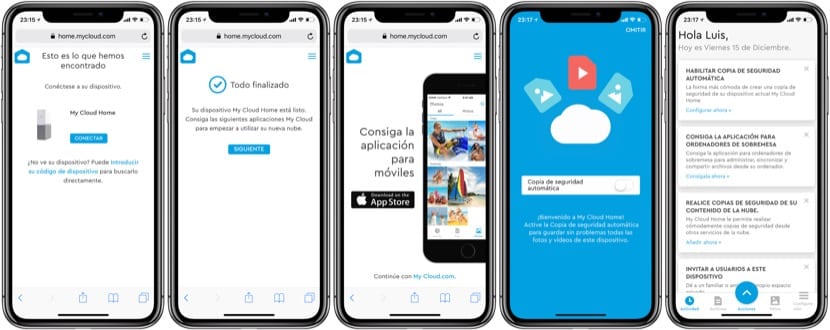
Para visualizar el contenido y poder configurar el resto de funciones del NAS necesitarás la aplicación para iOS y macOS (también disponible en Windows y Android). La configuración es bastante sencilla ya que las opciones que nos ofrecen son pocas: añadir usuarios al disco, configurar medidas de seguridad como clave, Touch ID o Face ID para acceder a la aplicación y activar la copia automática de las fotos y vídeos de tu iPhone en el NAS. Para lo bueno y para lo malo, no hay muchas opciones de personalización en este My Cloud Home.
Aplicaciones para iOS y macOS
Como decíamos la gran ventaja de los NAS es el poder acceder a sus contenidos desde cualquier lugar donde tengamos acceso a internet, y esto lo conseguiremos gracias a las aplicaciones de las que antes os hablábamos y dábamos los enlaces de descarga.
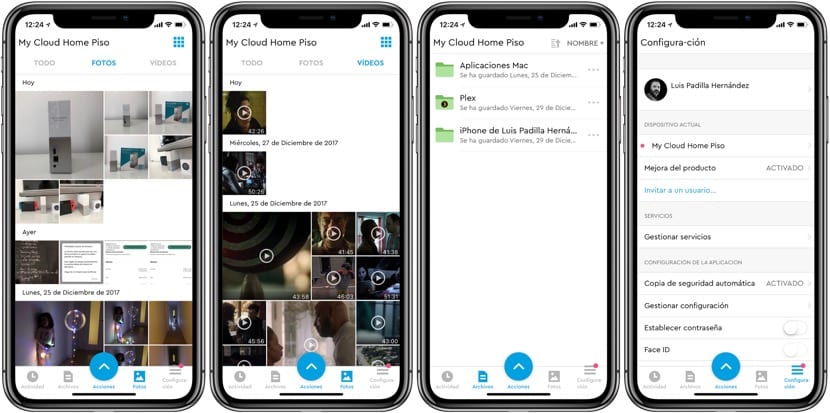
La aplicación MyCloud para iOS nos permitirá visualizar todo el contenido del NAS. Será como un explorador de archivos en el que podremos ver fotografías, vídeos, documentos… y abrirlos en otras aplicaciones, compartirlos mediante apps de mensajería o descargarlas en nuestro dispositivo. Además podremos también configurar la copia de seguridad de nuestro carrete, de modo que todas las fotos y vídeos que hagamos con nuestro iPhone se copiarán en el NAS de forma automática. Si usas biblioteca de iCloud las fotos que se copian al NAS son las originales, no las miniaturas que están en tu iPhone, lo que es una gran noticia.
Como explorador de archivos o copia de seguridad, la aplicación funciona bastante bien, es rápida y moverse por ella es muy intuitivo. La reproducción de contenido multimedia es posible desde la propia aplicación, incluso te permite seleccionar la calidad del vídeo para ajustarla a tu velocidad de conexión. Podría mejorar en estética o información de los archivos multimedia, pero eso no es problema ya que permite la instalación de Flex, que eso lo hace de maravilla.
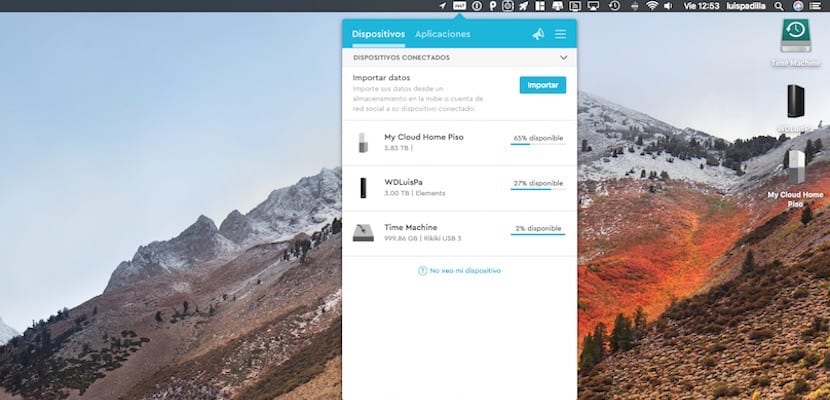
En Mac este My Cloud Home se comporta como cualquier disco conectado al USB de tu ordenador. La aplicación WD Discovery hará que aparezca en tu escritorio o en la barra lateral de tu Finder, y que puedas abrirla como cualquier disco local, incluso aunque estés fuera de tu red doméstica. La integración con el sistema es perfecta, y es todo un acierto el gestionarla así porque es extremadamente cómodo y simple para todos los usuarios. Arrastrar archivos de un almacenamiento a otro es siempre posible gracias a esta integración, y si no tienes tu ordenador con la aplicación instalada, no te preocupes, porque con cualuqie rnavegador podrás acceder a tu cuenta My Cloud y ver tu contenido.
Instalando Plex para contenido multimedia
¿Qué es un NAS sin Plex? Si quieres usarlo para almacenar y visualizar contenido multimedia es casi obligatorio usar Plex, y por suerte WD My Cloud Home te permite su instalación con un solo click. No hay que hacer nada extraño, ni descargar archivos con instalaciones engorrosas… un clic y Plex estará esperando a que le añadas tu contenido multimedia. Fotos, música, películas, series… podrás verlo todo con todo lujo de detalles en tu ordenador, iPhone, iPad y en tu televisor.
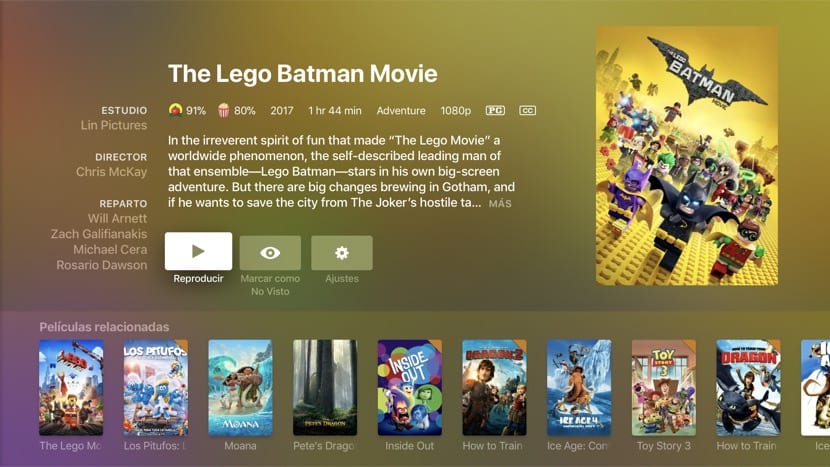
Con Plex crearás tu servidor multimedia que podrás reproducir en dispositivos compatibles, pero tiene sus limitaciones. En el caso de archivos grandes, como películas en formato mkv y más de 20GB de tamaño, la reproducción no es fluida. Las limitaciones de Plex en este sentido son conocidas, y este NAS My Cloud Home no tiene potencia para reproducir estos vídeos, pero esto también tiene solución: Infuse.
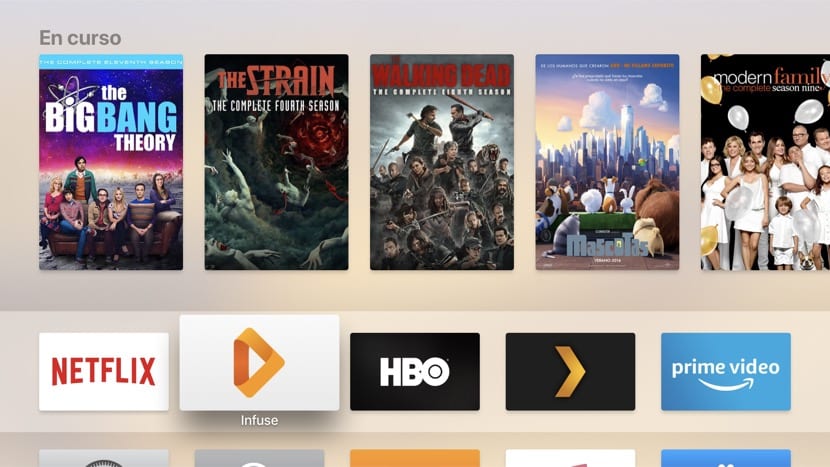
Si con Plex creas el servidor DLNA, con Infuse podrás reproducir todo lo que contenga sin problemas de fluidez. Con aplicaciones para iOS y tvOS, es la solución perfecta para esos vídeos pesados con los que el reproductor de Plex no puede. Todo lo que necesitas para disfrutar de tu biblioteca multimedia es el servidor Plex instalado en tu My Cloud Home, y Infuse en tus dispositivos.
Ademas de Plex este WD My Cloud Home es compatible con Alexa, IFTTT y permite hasta importar el contenido que tengas en otros servicios en la nube como Dropbox o Google Drive. Estas aplicaciones se instalan igual de fácil que Plex desde la aplicación móvil o desde tu ordenador.
Limitaciones que deben solucionarse
Hemos destacado las enormes virtudes que tiene este WD My Cloud Home, pero también tiene algunos inconvenientes. La buena noticia es que son fácilmente solventables mediante actualizaciones de software, de modo que hay que tener esperanza en que WD trabaje pronto en ello. Uno de los principales inconvenientes es que no puedes dar acceso a tu disco a otro usuario. Esto hay que explicarlo bien, porque sí que puedes hacerlo, pero para que guarde sus propios archivos, no para que acceda a tu contenido. Puedes compartir determinados archivos con otras personas, pero no el contenido completo del disco. Si quieres que alguien tenga acceso deberás instalarle la aplicación y usar tu propia cuenta.
El segundo inconveniente está relacionado con éste, y es igual de fácil de solucionar: no puedes tener varios discos My Cloud en tu cuenta. No puedo tener un disco en casa y otro en mi despacho, la aplicación no lo admite. La solución que da WD es que te registres con otro correo y que cambies de cuanta cada vez que quieres acceder a un disco, lo cual es francamente intolerable.
Opinión del editor
El disco WD My Cloud Home es una excelente opción para aquellos que quieren un NAS simple de manejar y configurar a un precio muy interesante. Por lo que cuesta sólo «la carcasa» de un NAS convencional, este disco te ofrece unas buenas prestaciones, fiabilidad y una integración con iOS y macOS realmente envidiable. Poder crear tu servidor Plex para contenido multimedia o hacer una copia de seguridad automática de las fotos de tu iPhone son algunas de las cosas que este pequeño pero eficaz NAS nos ofrece. Sus principales inconvenientes están relacionados con los permisos de usuarios múltiples o discos múltiples, que por otro lado se pueden solucionar de forma sencilla mediante actualizaciones de software. Con precios que van desde los 150€ (2TB) hasta los 700€ (16TB) en Amazon, se trata de uno de los NAS más asequibles que se pueden adquirir.

- Valoración del editor
- Puntuación 4.5 estrellas
- Excepcional
- WD My Cloud Home
- Reseña de: Luis Padilla
- Publicado el:
- Última modificación:
- Facilidad
- Acabados
- Calidad-Precio
Pros
- Diseño moderno y discreto
- Integración de las apps con el sistema
- Aplicaciones fáciles de manejar
- Compatible con Plex
Contras
- Potencia limitada que se nota con archivos "mkv" pesados
- No permite múltiples usuarios con acceso compartido
- No permite incluir varios discos en una única cuenta

Buenos días, tengo un par de dudas, a ver si me las pueden resolver?. La primera es si este disco hace copias en time machine, o tengo que hacerlas manualmente desde mi iMac, y la segunda es si puedo subir fotos desde mi cámara réflex con wifi al disco desde cualquier sitio que tenga conexión wifi.muchas gracias,